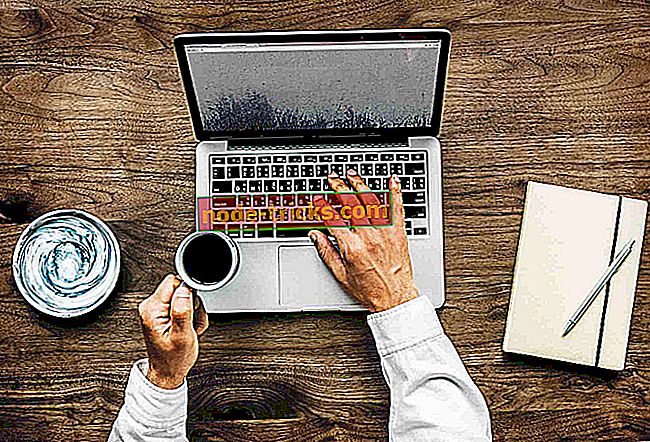كيفية إصلاح أخطاء unarc.dll في نظام التشغيل Windows 10
6 حلول سريعة لإصلاح unarc.dll
- تشغيل فحص مدقق ملفات النظام
- مسح السجل
- أعد تثبيت البرنامج
- دحر ويندوز 10 مع استعادة النظام
- تحقق من DLL المثبت البرمجيات
- إعادة تعيين ويندوز 10
Unarc.dll هو أحد ملفات DLL (مكتبة الارتباط الحيوي) الخاصة بـ Windows اللازمة لتشغيل برامج معينة. " unarc.dll لا يمكن العثور عليه " أو " unarc.dll مفقود " قد تظهر رسالة خطأ أو شيء مشابه عند ظهور ملف unarc أو تلفه. قد تختلف رسائل الخطأ بالضبط ، ولكنها ستشمل جميعها إشارات إلى ملف unarc.
صرح بعض المستخدمين أن رسالة خطأ unarc.dll تظهر عند محاولة تثبيت أو تشغيل الألعاب في Windows 10. وبالتالي ، لا يتم تشغيل الألعاب أو تثبيتها عند حدوث الخطأ. تعد لعبة Counter-Strike و Civilization 5 و Battlegrounds لـ PlayerUnknown و Far Cry 4 مجرد عدد قليل من الألعاب التي تتطلب ملف unarc.
هذا هو كيف يمكن للمستخدمين إصلاح رسالة خطأ unarc.dll في نظام التشغيل Windows 10.
إصلاحات محتملة لأخطاء Unarc.dll
1. قم بتشغيل فحص مدقق ملفات النظام
مدقق ملفات النظام هو أداة مساعدة واحدة يمكنها إصلاح العديد من رسائل خطأ DLL. يمكن لهذه الأداة المساعدة إصلاح ملفات نظام DLL التالفة ، مثل unarc.dll. هذه هي الطريقة التي يمكن للمستخدمين تشغيل فحص SFC عليها في Windows 10.
- انقر فوق نوع Cortana هنا للبحث عن زر شريط المهام ، وأدخل "cmd" في مربع البحث.
- انقر بزر الماوس الأيمن فوق موجه الأوامر وحدد الخيار " تشغيل كمسؤول" .

- قبل تشغيل فحص ملف النظام ، أدخل "DISM.exe / Online / Cleanup-image / Restorehealth" واضغط على Return.
- بعد ذلك ، أدخل 'sfc / scannow' في نافذة الموجّه واضغط على Enter لبدء مسح SFC.

- قد يستغرق فحص SFC حوالي 30 دقيقة. أعد تشغيل نظام التشغيل Windows 10 إذا كان موجه الأوامر ينص على " حماية موارد Windows عثرت على ملفات تالفة وإصلاحها بنجاح. "
2. مسح السجل
يمكن أن يكون خطأ ملف unarc بسبب إدخالات التسجيل غير صالحة. لذلك قد يقوم بعض أفضل برامج نظافة السجل بإصلاح رسائل خطأ unarc.dll. يستخدم ملايين المستخدمين برنامج CCleaner لفحص التسجيلات والإصلاحات. لذلك هذا هو منظف التسجيل الذي قد يصلح رسائل خطأ unarc.
- لإضافة إصدار CCleaner المجاني إلى نظام التشغيل Windows 10 ، انقر فوق الزر تنزيل مجاني على صفحة ويب البرنامج . ثم افتح معالج إعداد CCleaner لتثبيت الأداة المساعدة.
- تشغيل CCleaner وانقر فوق التسجيل .

- لاحظ أن منظف التسجيل CCleaner يتضمن خانة الاختيار مفقود DLL المشتركة . حدد مفقود DLL المشتركة وجميع خانات الاختيار الأخرى للفحص الأكثر شمولا.
- انقر فوق الزر Scan for Issues .
- بعد ذلك ، اضغط على زر إصلاح المشكلات المحددة لفتح نافذة مربع حوار.
- يمكن للمستخدمين تحديد نعم لعمل نسخة احتياطية من السجل أولاً إذا كانوا يفضلون ذلك.
- ثم اضغط على زر إصلاح جميع المشكلات المحددة الموضح أدناه مباشرة.

3. أعد تثبيت البرنامج
عندما تنبثق رسالة الخطأ unarc.dll عن لعبة محددة مثبتة ، فإن إعادة تثبيت اللعبة يمكن أن يحل المشكلة. ستؤدي إعادة تثبيت البرنامج إلى تحديث المجلد الهدف بملف DLL مفقود.
يمكن للمستخدمين إلغاء تثبيت الألعاب والبرامج الأخرى عن طريق الضغط على مفتاح التشغيل السريع Windows key + R ، وإدخال appwiz.cpl في "تشغيل" ، وتحديد البرنامج الذي تريد إزالته من نافذة "البرامج والميزات" ، والنقر فوق " إلغاء التثبيت" . بعد ذلك ، أعد تثبيت اللعبة باستخدام قرصها أو بفتح برنامج التثبيت من مجلد.
4. استعادة ويندوز 10 مع استعادة النظام
الأداة المساعدة "استعادة النظام" هي دقة محتملة لأخطاء الملفات غير المفصلة التي حدثت نتيجة للتغييرات الأخيرة في النظام. من المحتمل أن تقوم ميزة "استعادة النظام" بإصلاح خطأ في ملف unarc إذا كان يمكن للمستخدم تحديد نقطة استعادة ستعيد Windows إلى تاريخ يمكنه فيه تشغيل البرنامج المطلوب دون ظهور أي رسالة خطأ unarc.dll. اتبع الإرشادات أدناه لاستعادة نظام التشغيل Windows 10 إلى تاريخ سابق.
- أولاً ، افتح "تشغيل" بالضغط على مفتاح التشغيل السريع Windows key + X والنقر فوق " تشغيل" .
- أدخل "rstrui" في مربع النص "فتح" ، واضغط على زر " موافق" .

- انقر فوق " التالي" في إطار "استعادة النظام" الذي يفتح.
- حدد إعداد إظهار المزيد من نقاط الاستعادة لتوسيع قائمة نقاط استعادة النظام بالكامل.

- ثم حدد نقطة استعادة قد تصلح خطأ unarc.dll.
- لاحظ أنه سيتم إزالة البرامج المثبتة بعد نقطة استعادة محددة. اضغط على زر المسح بحثًا عن البرامج المتأثرة لمعرفة البرنامج الذي تم حذفه للحصول على نقطة استعادة.

- انقر فوق " التالي" و " إنهاء" لاستعادة نظام التشغيل Windows 10 مرة أخرى إلى نقطة الاستعادة المحددة.
5. تحقق من برنامج DLL المثبت
هناك العديد من برامج مثبت Dynamic Link Library لنظام التشغيل Windows 10 مصممة بشكل أكثر تحديدًا لحل رسائل خطأ DLL المفقودة. تفحص هذه الأدوات المساعدة واستعادة DLLs التالفة والمفقودة وتمكين المستخدمين من تحميل ملفات DLL. DLL Suite و DLL Care هما اثنان من أدوات مساعدة مثبت مكتبة الارتباط الديناميكي الأكثر شهرة التي يتم البيع في 24.99 دولار و 9.99 دولار. ومع ذلك ، يمكن للمستخدمين أيضًا تجربة الإصدارات غير المسجلة من تلك البرامج.
6. إعادة تعيين ويندوز 10
كحل أخير ، يمكن للمستخدمين إعادة تعيين نظام التشغيل Windows 10. سيؤدي ذلك إلى إعادة تثبيت النظام الأساسي بشكل فعال ، والذي من المحتمل أن يستعيد ملف unarc إلى نسخته الأصلية. ومع ذلك ، لاحظ أن المستخدمين بحاجة إلى إعادة تثبيت معظم برامج الجهات الخارجية التي تم تثبيتها مسبقًا بعد إعادة تعيين نظام التشغيل Windows 10. ويمكن للمستخدمين إعادة تعيين نظام التشغيل Windows 10 على النحو التالي.
- أدخل "إعادة تعيين هذا الكمبيوتر" في مربع بحث Cortana.
- حدد إعادة تعيين هذا الكمبيوتر لفتح النافذة الموضحة أدناه مباشرة.

- اضغط على زر البدء .
- حدد خيار الاحتفاظ بالملفات الخاصة بي .

- اضغط على الزرين التالي وإعادة الضبط للتأكيد.
من المحتمل أن تعمل هذه الحلول على إصلاح معظم أخطاء unarc.dll بحيث يمكن للمستخدمين تشغيل أو تثبيت البرنامج المطلوب. بعض الحلول المذكورة أعلاه قد تعمل أيضًا على إصلاح رسائل خطأ DLL مماثلة التي تشير إلى ملفات أخرى.
مقالات ذات صلة للتحقق من:
- كيفية إصلاح خطأ Windows 10 ISDone.dll
- إصلاح: ملفات DLL مفقود من جهاز الكمبيوتر الخاص بك ويندوز 10
- إصلاح: XAudio2_6.dll مفقود من نظام التشغيل Windows 10


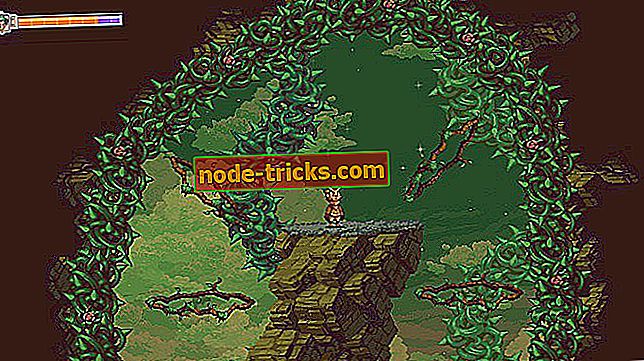
![أفضل 5 برامج مكافحة keylogger مجانية لجهاز كمبيوتر يعمل بنظام Windows [قائمة 2018]](https://node-tricks.com/img/software/578/5-best-free-anti-keylogger-software.jpg)